
Cet article présente principalement le téléchargement de MySQL5.7 et les schémas d'installation détaillés de MySql sous le système Mac. Cet article vous le présente en détail avec des images et des textes. Les amis qui en ont besoin pourront s'y référer. aider tout le monde.
1. Saisissez l'adresse suivante dans le navigateur
https://dev.mysql.com/downloads/mysql/
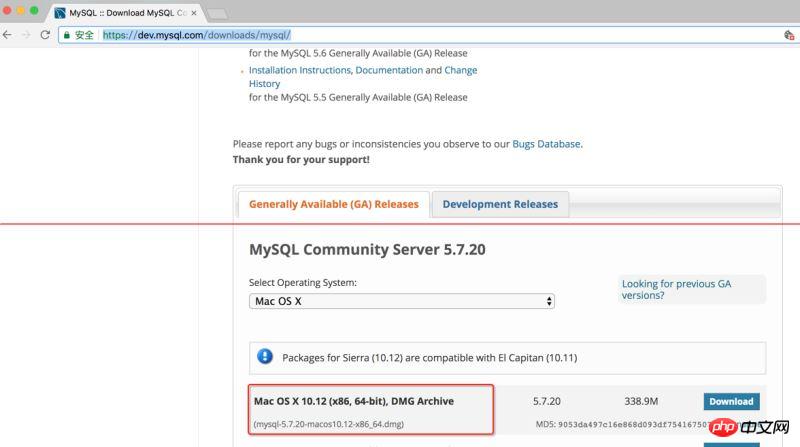
2. Entrez dans l'interface suivante : cliquez directement sur l'emplacement ci-dessous et choisissez d'ignorer la connexion
Cliquez ici et téléchargez directement.
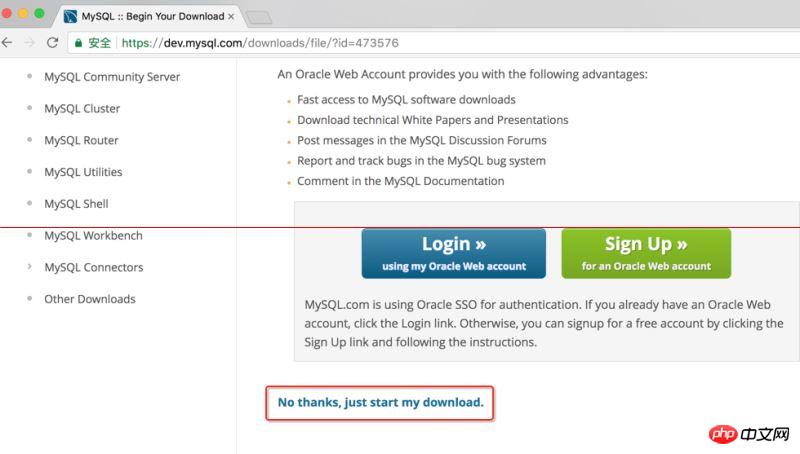
3. Une fois le téléchargement terminé terminé, directement Double-cliquez pour ouvrir, l'interface suivante apparaîtra, puis continuez à cliquer
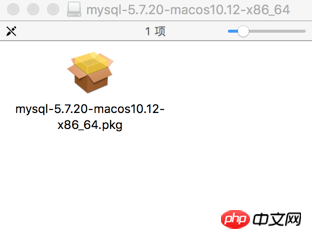
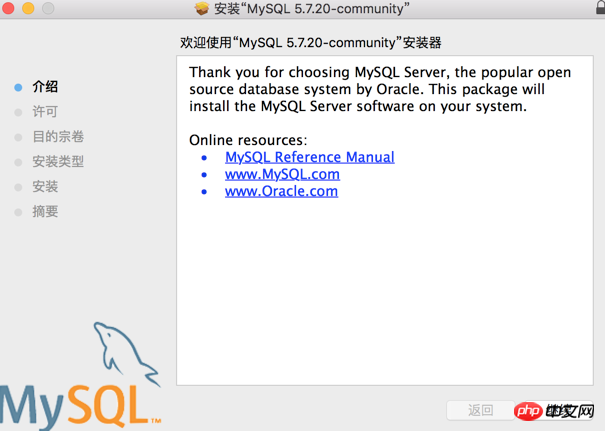
Cliquez sur Continuer ci-dessous, tout comme l'installation autre logiciel
4. Démarrez MySQL
Une fois l'installation terminée, accédez aux paramètres pour afficher les options suivantes. S'il contient MySQL, cela signifie que l'installation a réussi
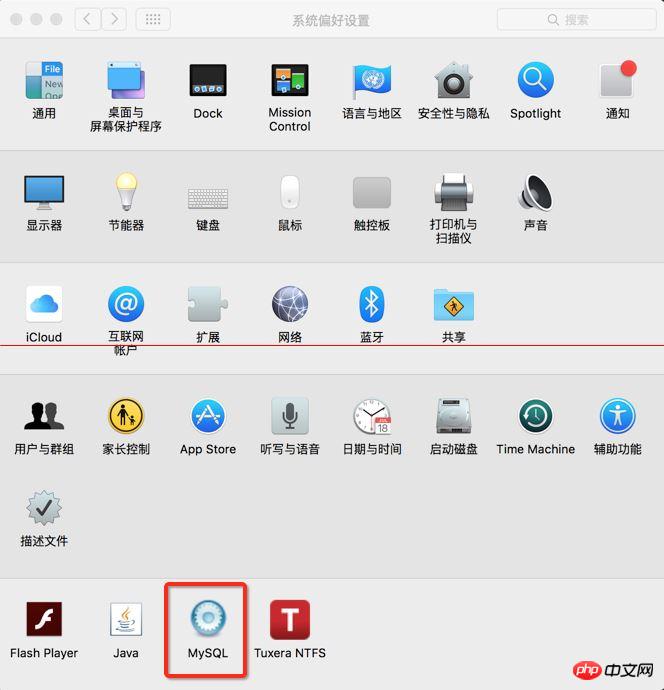
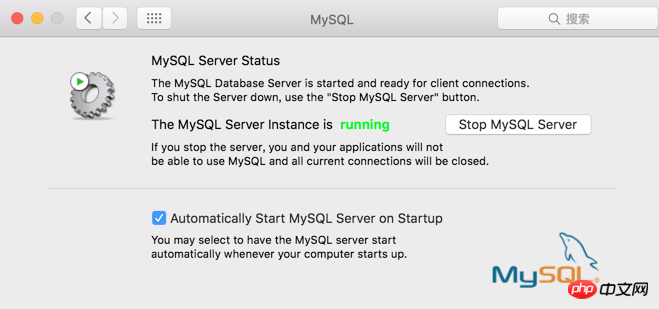
 Ensuite, changez le mot de passe de la base de données et exécutez la commande suivante
Ensuite, changez le mot de passe de la base de données et exécutez la commande suivante
mysqladmin -u root -p password root123
Root123 est mon nouveau mot de passe . Remplacez-le par le mot de passe que vous souhaitez définir.
Après avoir appuyé sur Entrée, vous serez invité à saisir le mot de passe que vous saisissez à ce moment-là n'est pas le mot de passe de votre ordinateur
. mais le mot de passe de la base de données
Avant la version 5.7, il y avait des noms d'utilisateur et des mots de passe par défaut, tous deux root
Mais à partir de la version 5.7, il n'y a que le nom d'utilisateur par défaut P:root.
Le mot de passe par défaut vous sera automatiquement attribué lors de l'installation
Nous pouvons également utiliser la barre de notification Mac Vérifiez-le
L'image ci-dessous montre un mot de passe de base de données généré automatiquement.
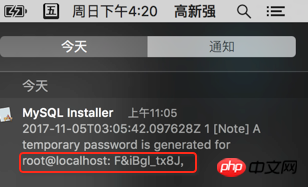 Le mot de passe par défaut est localhost : et tout ce qui suit, après l'avoir saisi, appuyez sur Entrée.
Le mot de passe par défaut est localhost : et tout ce qui suit, après l'avoir saisi, appuyez sur Entrée.
(Mac ne peut pas voir le mot de passe saisi dans la ligne de commande , donc lors de la saisie du mot de passe, faites attention à ne pas faire d'erreur)
 6 .Entrez dans la base de données
6 .Entrez dans la base de données
Voir les informations ci-dessus, la modification est réussie
Entrez ensuite dans la base de données
Assurez-vous d'exécuter : aliasmysql=/usr/local/mysql/bin/mysql
S'il n'est pas exécuté, vous devez passer à ce qui précède répertoire pour exécuter la commande mysql
Sinon, il vous demandera que mysql n'est pas trouvé
Exécutez ensuite la commande suivante : mysql -u root - p
Notez qu'il y a rien après -p, puis appuyez sur Entrée
Il vous sera demandé de saisir votre mot de passe à ce moment-là est le mot de passe que vous avez modifié ci-dessus
Je suis L'entrée ici est : root123<.>
En voyant les informations suivantes, tout cela signifie qu'elles ont été saisies dans la base de données Tout le monde est-il ruiné ? Dépêchez-vous de mettre la main à la pâte. 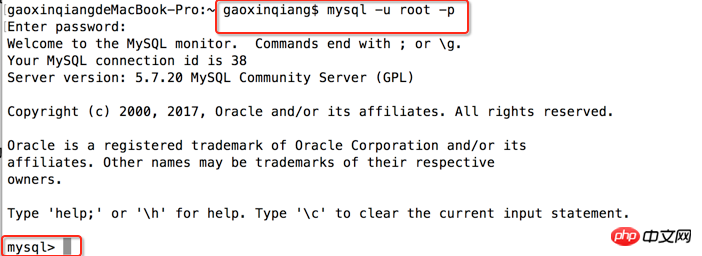
Recommandations associées :
Téléchargement et installation de MySQL, déploiement et fonctionnement graphique détaillé tutoriel_MySQL
Téléchargement et installation de MySQL, Configuration et utilisez (win7x64)_Expérience Baidu
Environnement de développement PHP et processus de téléchargement, d'installation et de configuration MySQL
Ce qui précède est le contenu détaillé de. pour plus d'informations, suivez d'autres articles connexes sur le site Web de PHP en chinois!
 mysql modifier le nom de la table de données
mysql modifier le nom de la table de données
 MySQL crée une procédure stockée
MySQL crée une procédure stockée
 La différence entre MongoDB et MySQL
La différence entre MongoDB et MySQL
 Comment vérifier si le mot de passe MySQL est oublié
Comment vérifier si le mot de passe MySQL est oublié
 mysql créer une base de données
mysql créer une base de données
 niveau d'isolement des transactions par défaut de MySQL
niveau d'isolement des transactions par défaut de MySQL
 La différence entre sqlserver et mysql
La différence entre sqlserver et mysql
 mysqlmot de passe oublié
mysqlmot de passe oublié